Ismerkedjen meg az 5 legjobb 3D videó készítővel [2025]
A 3D-s videók készítése régóta gyakori feladat azok számára, akik izgalmasabbá és jellegzetesebbé szeretnék tenni tartalmukat. Rengeteg 3D-s filmkészítő található az interneten, de melyek azok, amelyek igazán megbízhatóak? A cikk végighaladása során megtudhatja a különféle dolgokat 3D animációs videó készítők elérhető az interneten.

Ha olyan 3D-s alkotót keres, amely könnyen használható és számos videószerkesztő eszközt tartalmaz, akkor nem kell tovább keresgélnie. Video Converter Ultimate több, mint egy konverziós eszköz; ez is egy 3D videó készítő. A felhasználók kiválaszthatják a kívánt anaglifát, tetszés szerint feloszthatják a 3D videó képernyőjét, kiválaszthatják az operációs rendszerükkel kompatibilis kívánt formátumot, és kiválaszthatják az igényeiknek megfelelő minőséget. Kövesse az alábbi lépéseket, hogyan hozhat létre saját 3D-s videót ezzel a páratlan eszközzel.
Főbb jellemzők
Töltse le a 3D videó készítőjét
Kezdésként indítson el egy böngészőt, és lépjen a Video Converter Ultimate letöltési oldalára a számítógép asztalán. Az eszköz elindítása után válassza ki a Eszköztár fület a menüsorból, és navigáljon a 3D Maker a felület része.

Töltse ki a médiafájlt
Ezután kattintson a Plusz (+) ikonra a képernyő közepén, feltöltheti azt a 2D videót, amelyet 3D videóvá szeretne konvertálni.

Válassza ki a kívánt anaglifát
A 2D videó importálása után kattintson a ikonra Anaglif gombot, és a legördülő menüből válassza ki a 3D filmre alkalmazni kívánt színt. Ízlésétől függően választhat a piros/cián, zöld/bíbor és borostyán/kék színű anaglifák közül.

A videó felosztása
Ezt követően feloszthatja a videót az igényeinek megfelelő szegmensekre. Kijelölésével módosíthatja Egymás mellett osztott képernyőt az Osztott képernyő legördülő menüből vagy Fentről lefelé osztott képernyőt az Osztott képernyő legördülő menüből.

Válassza ki a kívánt formátumot
Most lehetősége van testreszabni azt a formátumot, amelybe a 3D videót konvertálja. Döntse el a fájlformátumot, amely kompatibilis a használt eszköz operációs rendszerével.

Jegyzet: A videó minőségét három különböző beállítás kiválasztásával módosíthatja: Magas, Alapértelmezett, és Alacsony.
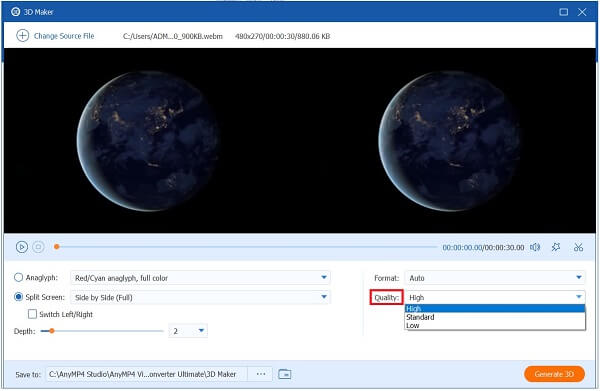
Indítsa el az átalakítási folyamatot
Végül rákattinthat a 3D létrehozása gombot a 3D videó megtekintéséhez az asztali monitoron.

Steven Glanville az a személy, aki megalkotta az „Anim8or” kifejezést. Ez egy 3D videókészítő alkalmazás és karakteranimációs program, amely Windows operációs rendszeren fut. Akár geometriai formákat, kereteket, torzításokat vagy egyéb módosításokat szeretne használni, számos lehetőség áll rendelkezésére. Digitális képekkel is készíthet kivágott videókat, ami a megemelkedett csontrendszer miatt lehetséges. Ugyanakkor ez a videókészítő támogatja az ütközési térképeket, a lágy árnyékokat, a reflektorokat, a textúrákat és még sok mást.
Főbb jellemzők

A Pencil2D Animation egy egyszerű és intuitív eszköz a kézzel rajzolt animációk létrehozásához. A 3D videó készítő érdekessége a minimalista dizájn. Könnyű és egyszerű a használata, így a felhasználók az animációra koncentrálhatnak ahelyett, hogy azon aggódnának, melyik gombot nyomják meg legközelebb. Ennél is fontosabb, hogy zökkenőmentes átmenetet tesz lehetővé a raszteres és a vektoros munkafolyamatok között, lehetővé téve a vázlatkészítés és a festés azonnali megkezdését. A Pencil2D egy ingyenes 3D szöveges videókészítő online, és számos oktatóanyagot kínál különböző nyelveken.
Főbb jellemzők

Egy másik erősen ajánlott 3D animációs filmkészítő szoftver, amely ingyenesen letölthető, a Stykz. Ez az első többplatformos pálcikafigurás animációs program. A Stykz animációkkal dolgozik. Nincs korlátozás arra vonatkozóan, hogy hány animációs dokumentumot nyithat meg egyszerre. Kivághat, másolhat és beilleszthet köztük figurákat. Sőt, sok manipulációs figura van. Ha például keresztező karokat szeretne létrehozni egy figurán belül, két vonalat önállóan és egyszerűen átélhet. Bármilyen kiválasztott figura felületét gyorsan válthatja, hogy kialakítsa a kívánt elöl-hátul sorrendet.
Főbb jellemzők

Végül a Cinema 4D egy 3D számítógépes animációs, szimulációs és renderelő szoftver. Az új, modern felületnek, a felhasználói felület fejlesztéseinek és a munkafolyamat maximalizálását szolgáló kiterjedt előre definiált rendszernek köszönhetően könnyen használható, és még jobb lett. A lejátszás lehetővé teszi, hogy kísérletezzen a megfelelő eljárással és elnyújtott modellezéssel és kötéllel, vizuális effektusokkal, megvilágítással, felületi textúrával és rendereléssel. Az eszköz egyetlen hátránya, hogy minden alkalommal fix összeget kell fogadnia, hogy kihasználhassa minden egyedi funkcióját. Próbálja ki ezt a 3D videó készítőt PC-re!
Főbb jellemzők

Bővített olvasás:
Ismerje meg a megbízható GIF-készítőket, és tanuljon meg egyszerűen GIF-eket létrehozni
A legjobb 8 3D-s videolejátszó segítségével zökkenőmentesen élvezheti a 3D-s filmeket
A 3D modellezés egyszerű folyamat?
A 3D modellező programok bonyolultak, mert ilyennek kell lenniük. Ennek ellenére, ha a szoftver felhasználóbarát felülettel rendelkezik, és számos útmutatót és tanulási forrást kínál, viszonylag egyszerűen megtanulható.
A 3D modellezés kódolásigényes projekt?
A legtöbb esetben a számítógépes kódolás és esetenként programozási nyelvek ismerete is szükséges a 3D modellezőktől. A 3D-s szoftverprogramokat nem a legegyszerűbb megtanulni, és magának a 3D-s modellezésnek is meredek tanulási görbéje lehet. Ennek eredményeként elengedhetetlen, hogy rendelkezzen természetes képességgel a számítógépek használatához a feladatok helyes végrehajtásához.
Időbe fog telni a 3D modellezés elsajátítása?
Vegye figyelembe a következő tényezőket, amelyek befolyásolják a 3D tervezés megértéséhez szükséges időt: A 3D tervezés alapjainak tanulmányozása legalább 6-12 hónapot vesz igénybe, míg az összes eszköz tökéletesítése több évig is eltarthat.
Tessék, itt van! A 3D-s videók készítése egyszerűvé vált az erősen ajánlott és megbízható eszközök használatával 3D videó készítők fent emlitett. Video Converter Ultimate a legjobb megoldás 3D videók készítéséhez. Könnyű, hatékony és gyors. Telepítse az eszközt most, és próbálja ki!
További Olvasás
Hogyan lehet megoldani a VLC audio késleltetést és a legjobb megoldást
Olvassa el a mai bejegyzést, és ismerje meg a VLC hangkésleltetésének állandó javítását az asztali számítógépen, valamint az egyedülálló megoldást, amelyet akkor használhat, ha a javítások nem működtek.
3 módszer az MP4 hangerejének növelésére Windows, Mac és online rendszeren
Hogyan lehet növelni az MP4 hangerejét? Ebből a bejegyzésből megtudhatja, hogyan növelheti a kívánt formátum hangerejét a legjobb ingyenes hangerő-növelőkkel online és offline.
Videók körbevágása a Windows Media Playerben: 3 megbízható eszköz
Hogyan lehet videót vágni a Windows Media Playerben? Ha ez a kérdés felmerül, akkor a megfelelő oldalon vagy. Ismerje meg, hogyan vághat ki videót más módszerekkel.
Átfogó útmutató a képarány négyzetre változtatásához
Hogyan lehet egy videót keretbe illeszteni? Gyere el, és tudd meg, hogyan változtathatod a képarányt négyzetre dicséretes módon asztali vagy Mac gépeden a mai bejegyzésben.